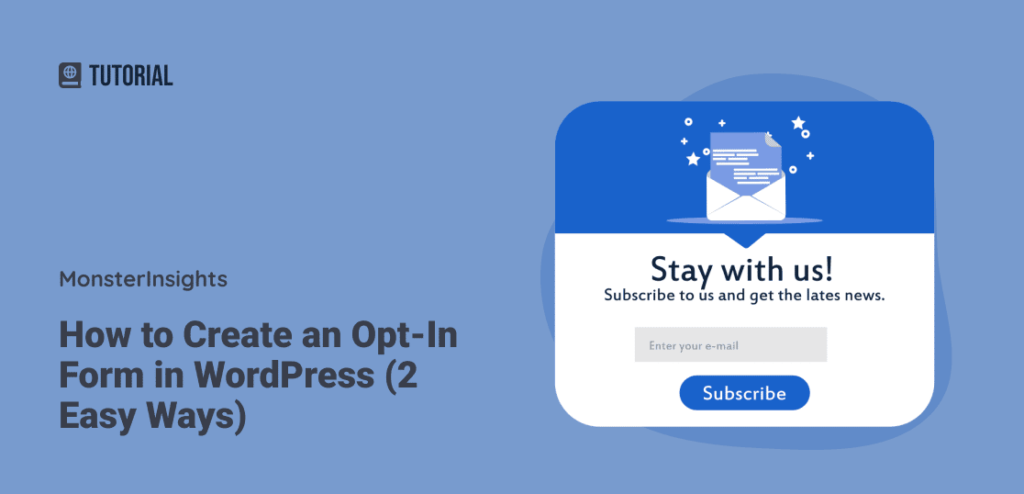Ingin tahu cara membuat formulir keikutsertaan di WordPress untuk menangkap email dan mengembangkan daftar email Anda?
Menumbuhkan daftar email Anda adalah salah satu hal terbaik yang dapat Anda lakukan untuk meningkatkan kampanye pemasaran Anda. Pemasaran email adalah salah satu saluran pemasaran yang paling menguntungkan, jadi ini adalah strategi yang bagus untuk mengembangkan daftar Anda.
Namun, bagian yang sulit adalah mengumpulkan email-email itu! Untungnya, ada beberapa cara untuk membuat formulir keikutsertaan di WordPress yang menarik perhatian, dioptimalkan, dan efektif.
Pada artikel ini, kita akan membahas cara membuat formulir keikutsertaan di WordPress dalam beberapa cara berbeda.
Praktik Terbaik Formulir Keikutsertaan WordPress
Sebelum kita masuk ke langkah-langkah untuk membuat formulir keikutsertaan Anda, mari kita lihat beberapa praktik dan tip terbaik.
Gunakan formulir pop-up – Pernahkah Anda mendengar hal-hal negatif tentang formulir pop-up? Nah, lupakan hal-hal buruk yang pernah Anda dengar, karena ada cara bagus yang disetujui Google untuk menggunakan formulir pop-up. Dan mereka sangat efektif! Kami akan berbicara lebih banyak tentang formulir pop-up di tutorial kami.
Tetap sederhana – Semakin sederhana dan pendek formulir keikutsertaan Anda, semakin besar kemungkinan orang untuk benar-benar mengisinya. Anda hanya perlu nama dan alamat email untuk memulai – atau dalam beberapa kasus, cukup alamat email saja!
Letakkan satu di setiap halaman – Anda ingin pengunjung dapat mendaftar ke daftar Anda, di mana pun mereka berada di situs Anda. Pikirkan tentang sidebar, footer, dan/atau header, selain pop-up khusus yang Anda miliki.
Jadikan itu berharga – Apa keuntungan mendaftar ke daftar pelanggan Anda? Apa yang akan pengunjung dapatkan dari mengisi formulir? Buatlah menarik. Tawarkan konten bintangkupon atau diskon, atau beri tahu mereka berapa banyak pelanggan lain yang akan mereka ikuti (jika Anda memiliki beberapa).
Cara Membuat Formulir Keikutsertaan WordPress [2 Ways]
Kami memiliki dua yang berbeda, plugin yang luar biasa dapat Anda gunakan untuk membuat formulir keikutsertaan. Meskipun Anda dapat menggunakan satu atau yang lain, kami sarankan untuk menggunakan keduanya secara bersamaan untuk berbagai jenis formulir.
Kami merekomendasikan:
OptinMonster untuk formulir pop-up, formulir bilah mengambang, formulir hitung mundur, dan banyak lagi
Formulir WP untuk formulir kontak dengan kotak centang keikutsertaan, formulir bilah sisi, dan lainnya
Mari kita lihat formulir keikutsertaan OptinMonster terlebih dahulu.
Cara Menggunakan Pembuat Formulir Keikutsertaan OptinMonster
OptinMonster adalah toolkit pengoptimalan konversi yang paling kuat untuk web. Gunakan untuk cepat kembangkan daftar pelanggan email Andadan dapatkan lebih banyak prospek, serta tingkatkan pendapatan Anda.
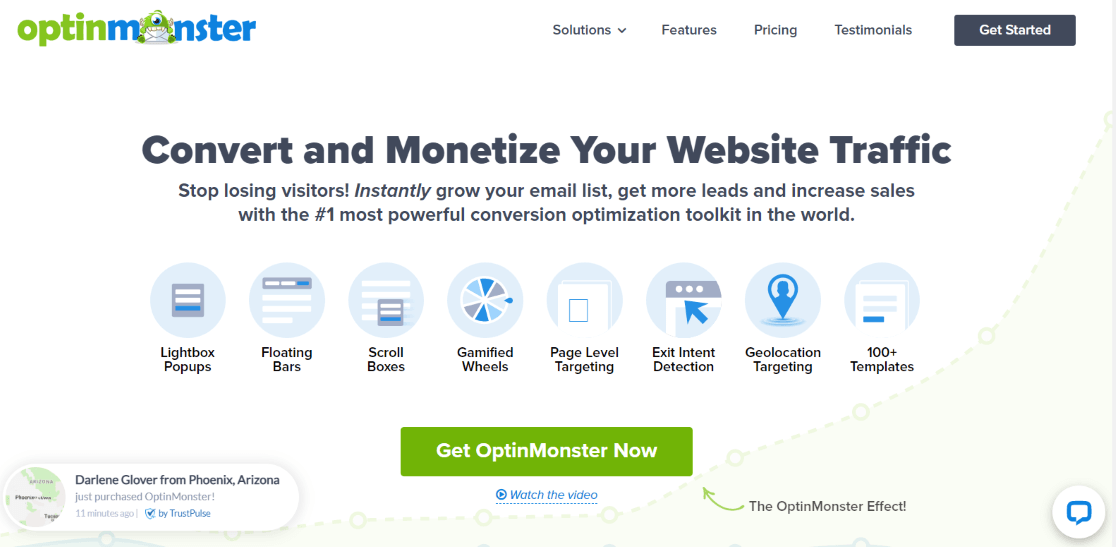
Untuk pengguna WordPress, OptinMonster memiliki plugin WordPress yang kuat dan mudah digunakan untuk menyiapkan formulir keikutsertaan di situs Anda. Ini digunakan oleh lebih dari 1 juta pengguna aktif!
Langkah 1: Daftar dan Instal OptinMonster
Untuk memulai, mendaftar untuk akun di optinmonster.com. Anda dapat memilih paket yang menyertakan fitur yang Anda butuhkan dan jumlah tampilan halaman yang Anda dapatkan per bulan. Kami akan menggunakan paket Pro dalam tutorial kami, tetapi Anda pasti dapat memulai dengan paket Dasar jika sesuai dengan kebutuhan Anda.
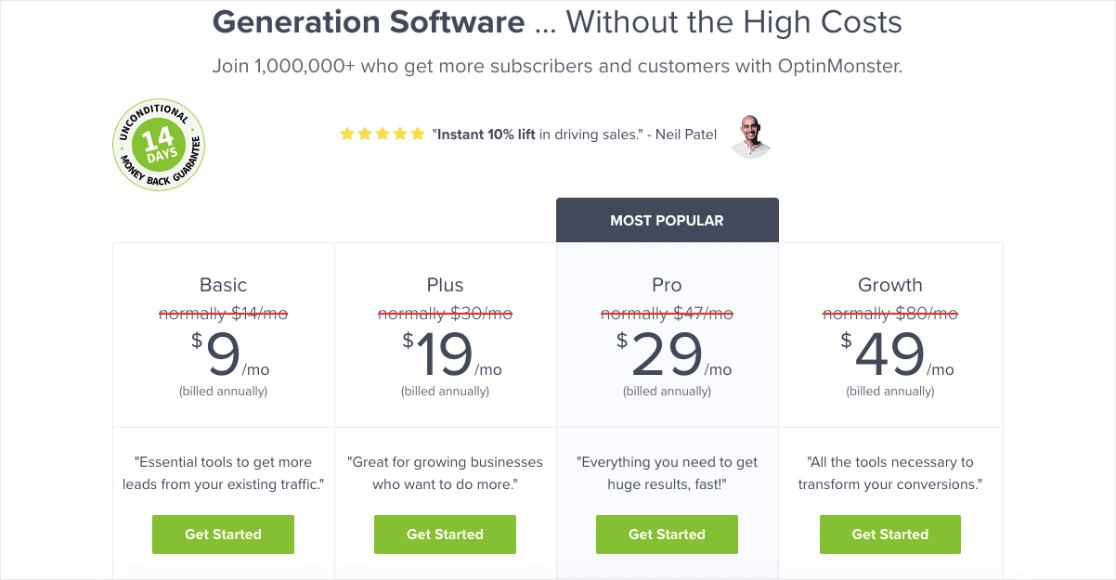
Selanjutnya, buka situs WordPress Anda dan pergi ke Plugin » Tambah Baru dan cari OptinMonster. Klik Instal sekarang:
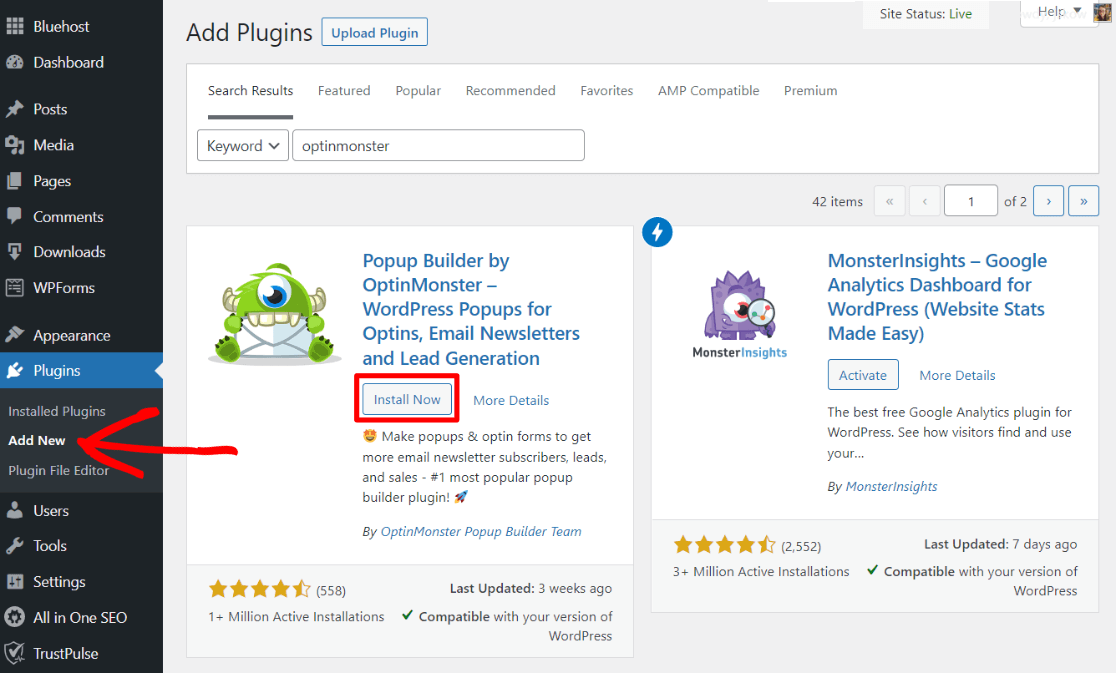
Setelah plugin selesai dipasang, pastikan untuk mengklik Mengaktifkan tombol.
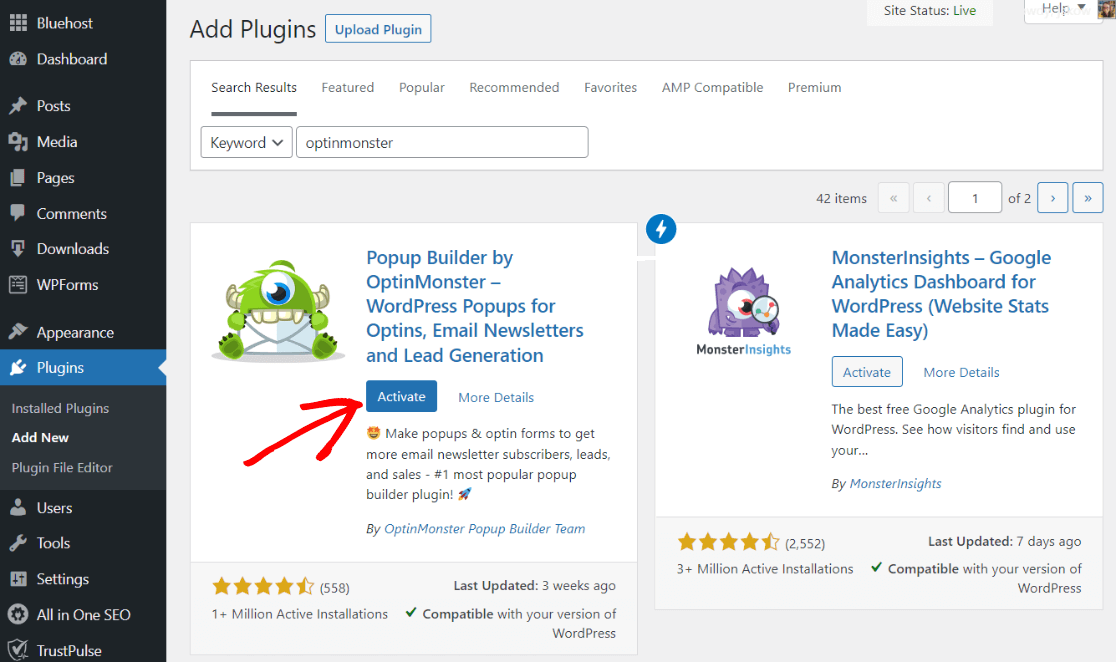
Langkah 2: Hubungkan Akun Anda
Sekarang, wizard pengaturan akan muncul secara otomatis. Lanjutkan dan ikuti semua langkah, dimulai dengan menghubungkan ke akun yang baru saja Anda siapkan di langkah 1:
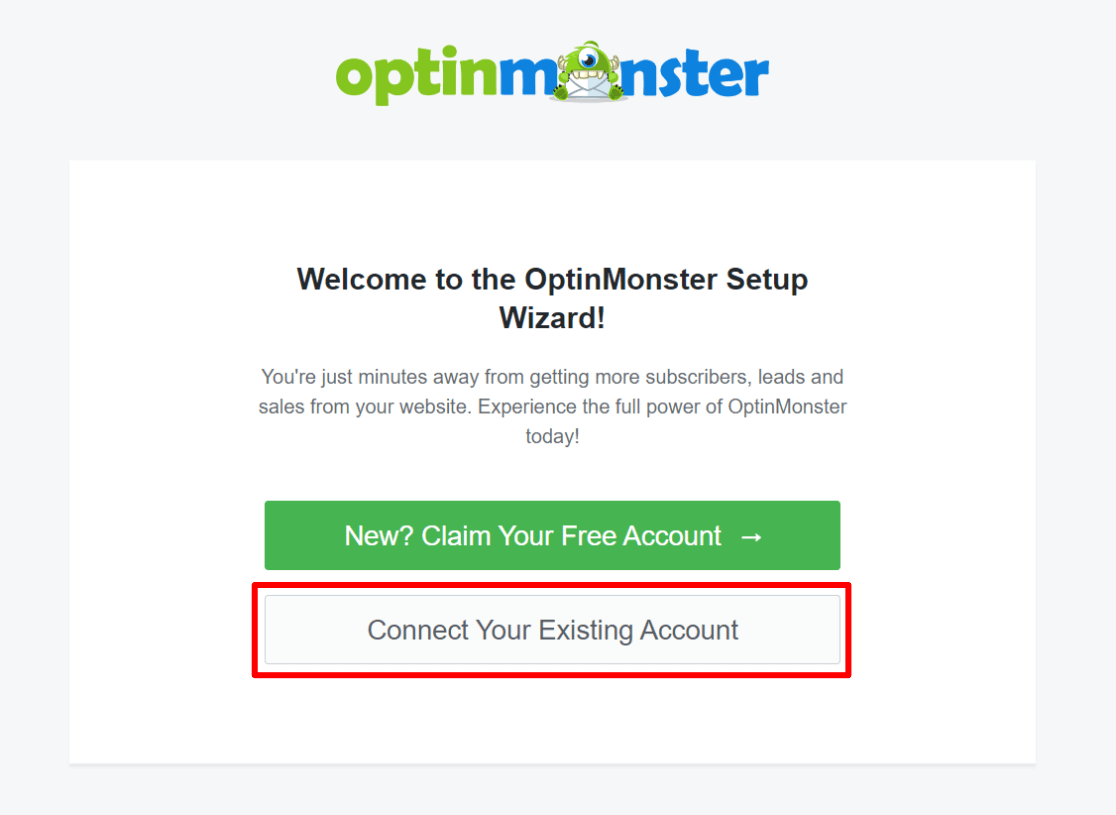
Langkah 3: Rancang Kampanye Formulir Keikutsertaan Pertama Anda
Sekarang, Anda dapat membuat formulir keikutsertaan pertama Anda. Silakan dan klik Buat Kampanye tombol, atau pilih jenis yang Anda inginkan dari pilihan (popup, floating bar, dll.).
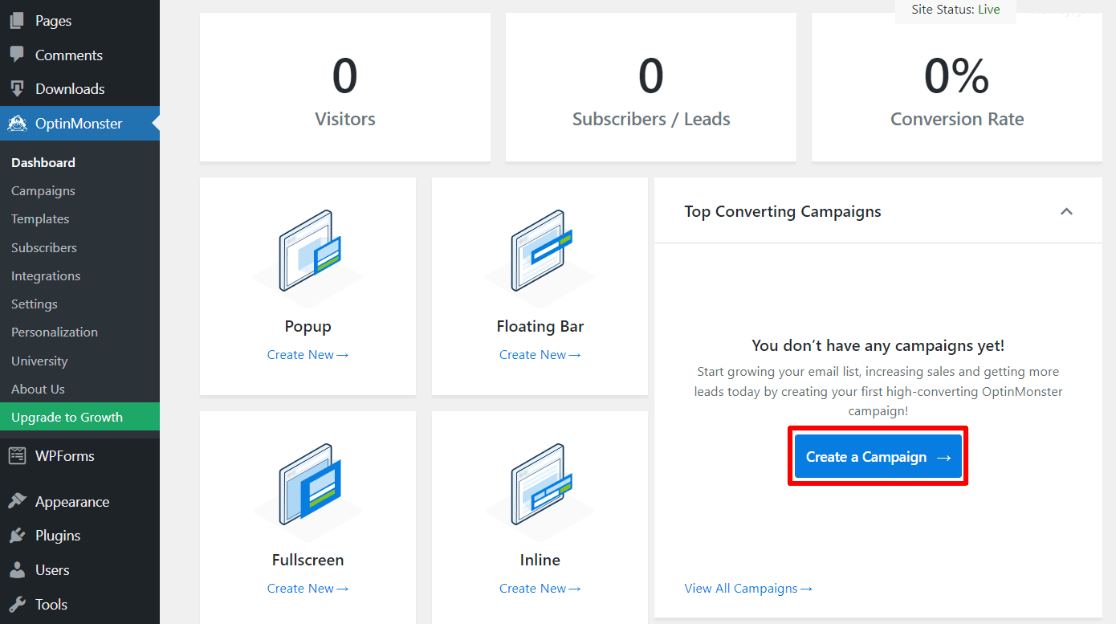
Setelah memilih jenis kampanye yang diinginkan, Anda dapat memilih template untuk memulai. Kami akan membuat kampanye Popup dan menggunakan template Simple Dark:
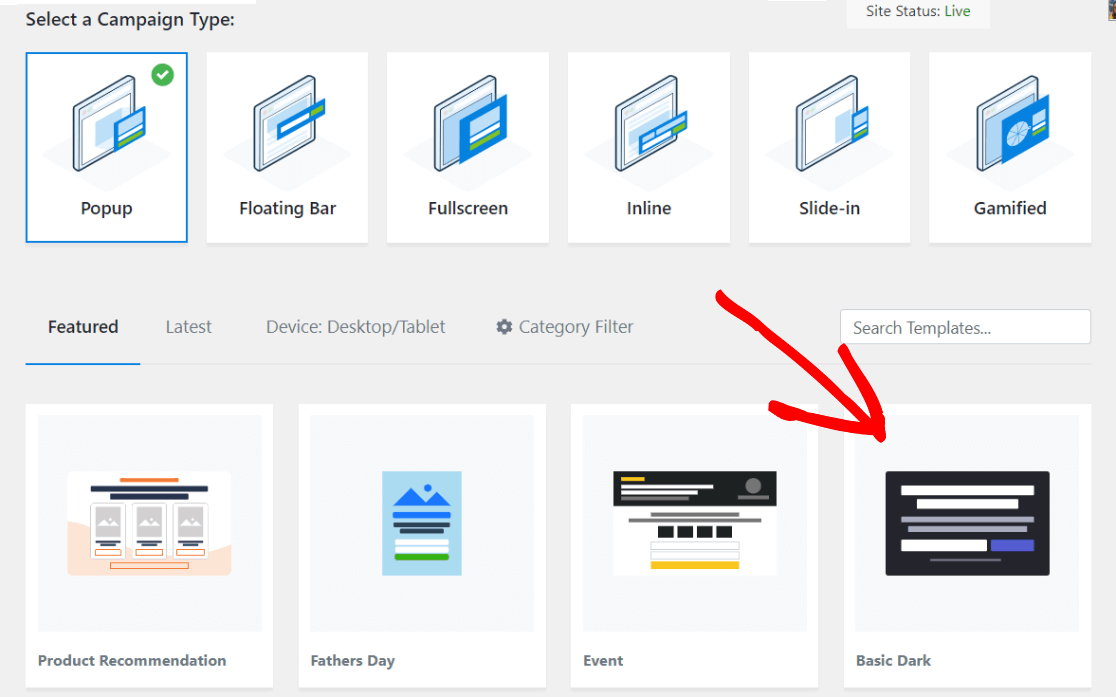
Silakan pilih template Anda, lalu beri nama kampanye Anda.
Setelah Anda memberi nama kampanye, Anda akan diarahkan ke pembuat kampanye:
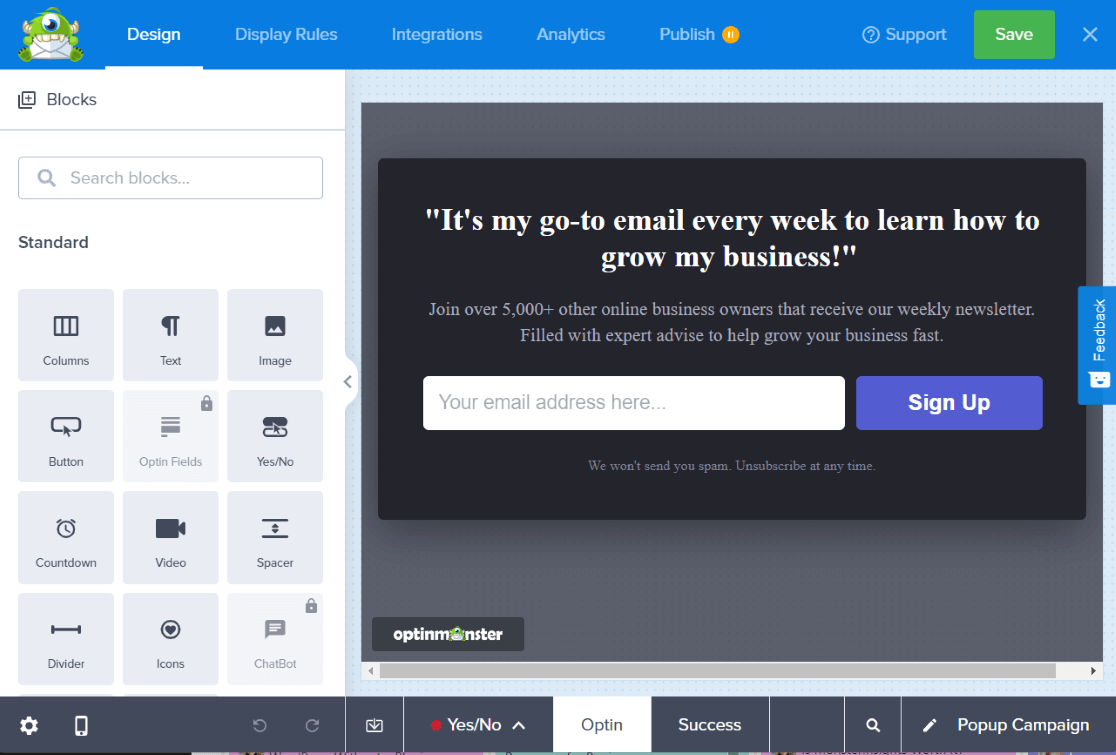
Di sinilah Anda akan membuat desain formulir keikutsertaan WordPress Anda. Silakan klik dan seret elemen apa pun yang Anda inginkan ke dalam formulir Anda, termasuk teks, gambar, tombol, video, hitung mundur, dan banyak lagi. Atau, klik elemen yang ada untuk mengubah teks, ukuran, warna, dan lainnya.
Langkah 4: Pilih Aturan Tampilan
Saat formulir keikutsertaan terlihat seperti yang Anda inginkan, buka Aturan Tampilan tab:
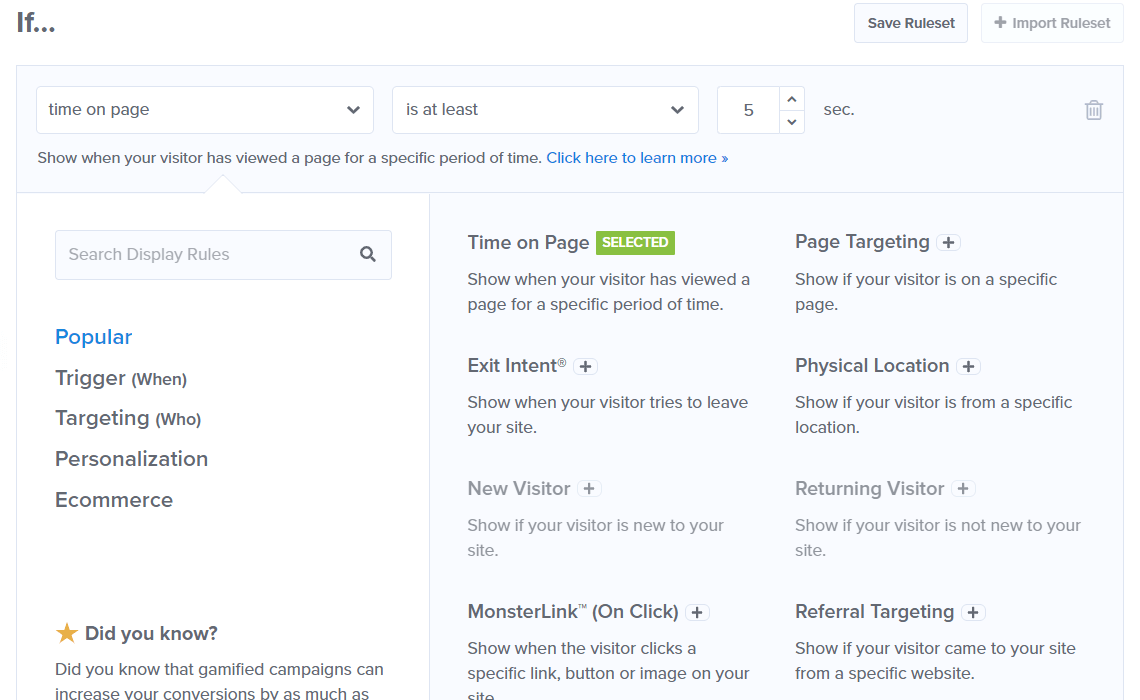
Di sinilah Anda akan memilih kapan dan di mana Anda ingin formulir keikutsertaan munculan Anda muncul. OptinMonster membantu dengan menunjukkan kepada Anda pilihan populer di sini, seperti ketika seseorang telah berada di halaman mana pun di situs Anda selama lebih dari 5 detik.
Beberapa contoh lain saat Anda mungkin ingin menampilkan formulir keikutsertaan popup adalah:
Hanya pada halaman tertentu jika penawaran Anda adalah khusus halaman (seperti menawarkan konten tertentu unduh) Ketika pengunjung Anda akan pergi (Exit Intent®) Pada hari tertentu dalam seminggu (seperti tawaran akhir pekan di akhir pekan) Setelah seseorang menggulir 25% ke bawah halaman
Langkah 5: Siapkan Integrasi & Analisis
Setelah aturan tampilan Anda ditetapkan, Anda dapat menambahkan integrasi dan analitik apa pun yang ingin Anda gunakan. Misalnya, di tab integrasi, Anda dapat terhubung dengan alat pemasaran email Suka Kontak konstan sehingga siapa pun yang mengisi formulir keikutsertaan Anda akan secara otomatis ditambahkan ke Kontak Konstan.
Jika Anda menggunakan Google Analytics, Anda dapat menghubungkan akun Anda di tab Analytics.
Dapatkan bantuan lebih lanjut dengan integrasi OptinMonster.
Langkah 6: Publikasikan
Setelah semua pengaturan Anda dikonfigurasi, Anda dapat menuju ke tab Publikasikan dan ubah Publikasikan Status ke Menerbitkan.
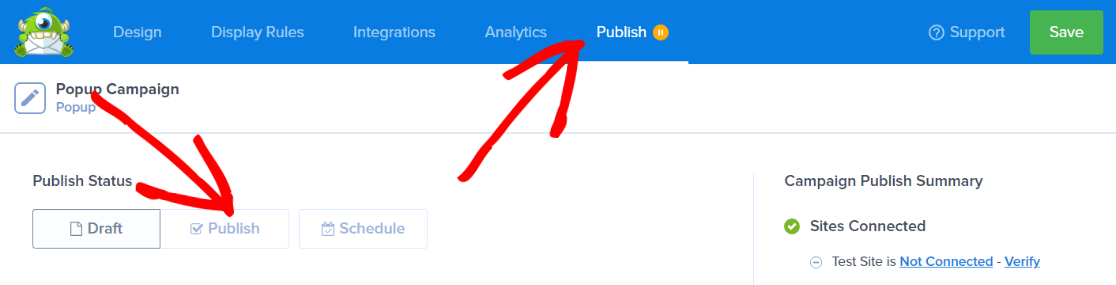
Itu dia! Kampanye keikutsertaan OptinMonster Anda aktif.
Cara Menggunakan Pembuat Formulir Keikutsertaan WPForms
Opsi kami yang lain untuk membuat formulir keikutsertaan di WordPress adalah dengan WPForms.
Formulir WP yang terbaik plugin formulir untuk WordPress, dan memungkinkan Anda untuk membuat banyak jenis formulir, termasuk formulir pilihan.
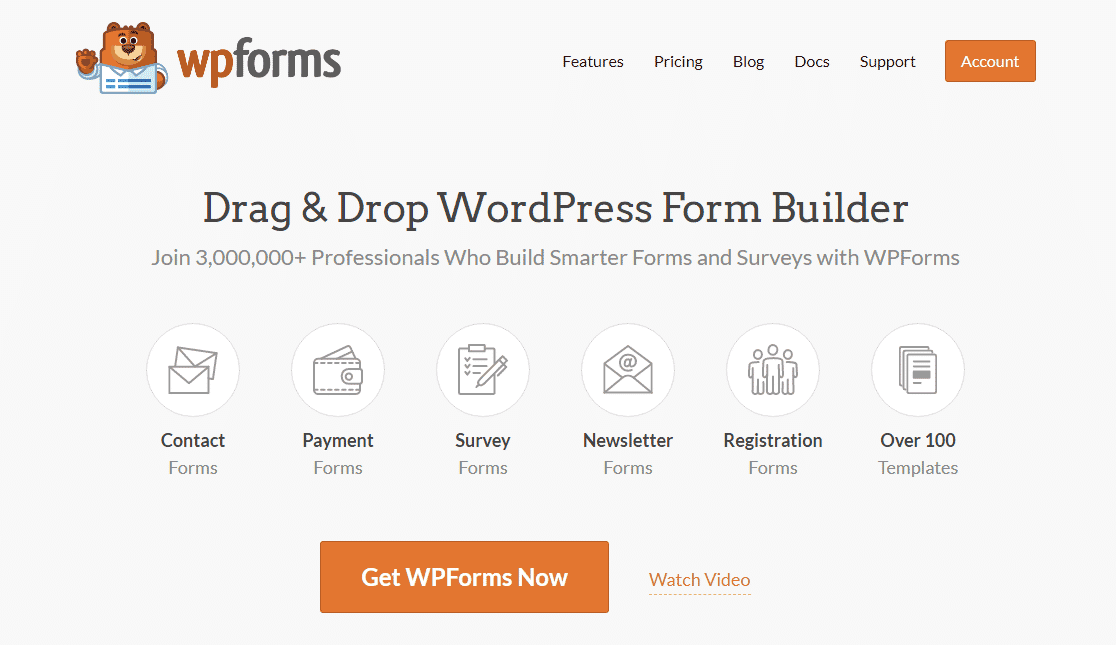
Dengan WPForms, Anda dapat membuat formulir keikutsertaan untuk sidebar, footer, halaman, atau posting Anda. Anda juga dapat menggunakannya untuk membuat formulir kontak yang menyertakan kotak centang keikutsertaan untuk mendaftar ke milis Anda, atau jenis formulir lainnya yang memiliki kotak centang keikutsertaan. Ada begitu banyak kemungkinan!
Dalam tutorial singkat ini, kami akan menunjukkan cara membuat formulir keikutsertaan khusus yang berdiri sendiri yang akan kami sematkan di bilah sisi.
Kami akan menggunakan WPForms Pro. Untuk mengintegrasikan plugin dengan platform pemasaran email Anda, Anda memerlukan WPForms Plus atau lebih tinggi.
Langkah 1: Unduh dan Instal WPForms
Setelah Anda membeli WPForms, pergilah ke Unduhan tab untuk mengunduh plugin Anda:
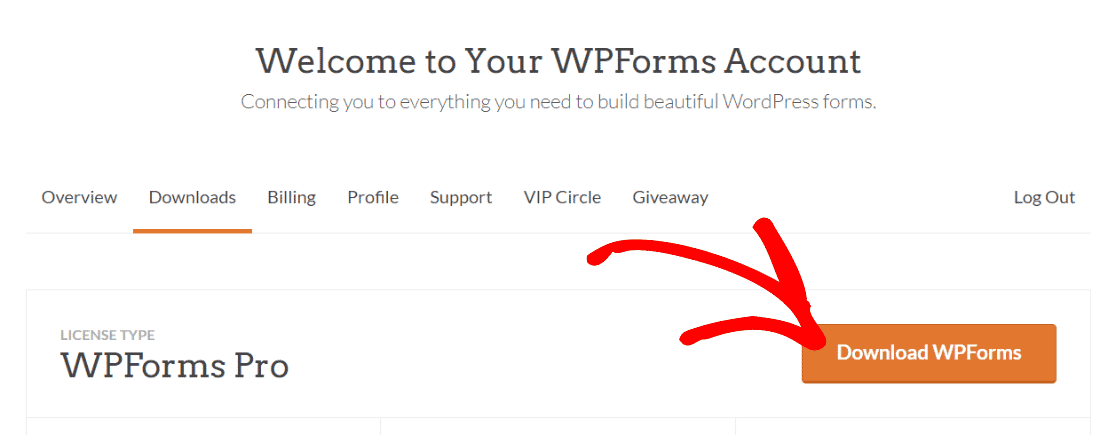
Setelah file zip Anda diunduh, buka dasbor WordPress Anda dan navigasikan ke Plugin » Tambah Baru » Unggah Plugin. Unggah file zip Anda:
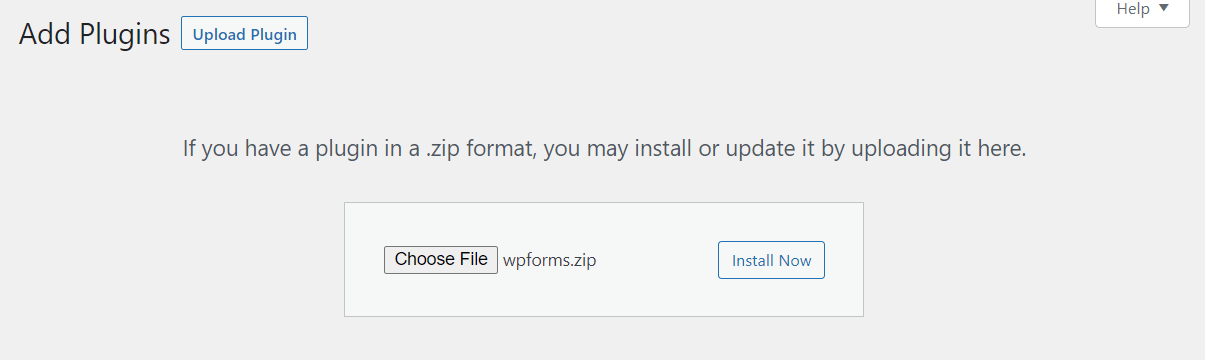
Sekarang, aktifkan WPForms dengan mengklik biru Aktifkan Plugin tombol:
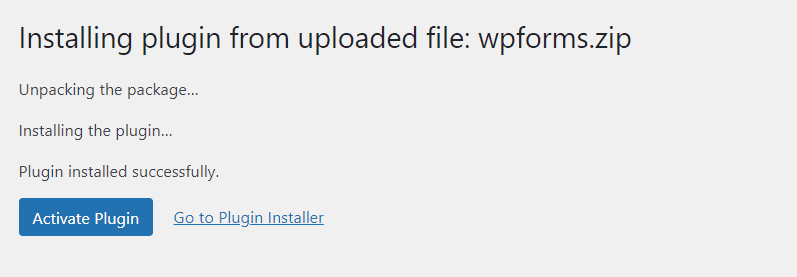
Terakhir, ambil kunci lisensi Anda dari akun WPFormslalu navigasikan ke WPForms » Pengaturan » Umum untuk menempelkannya di:
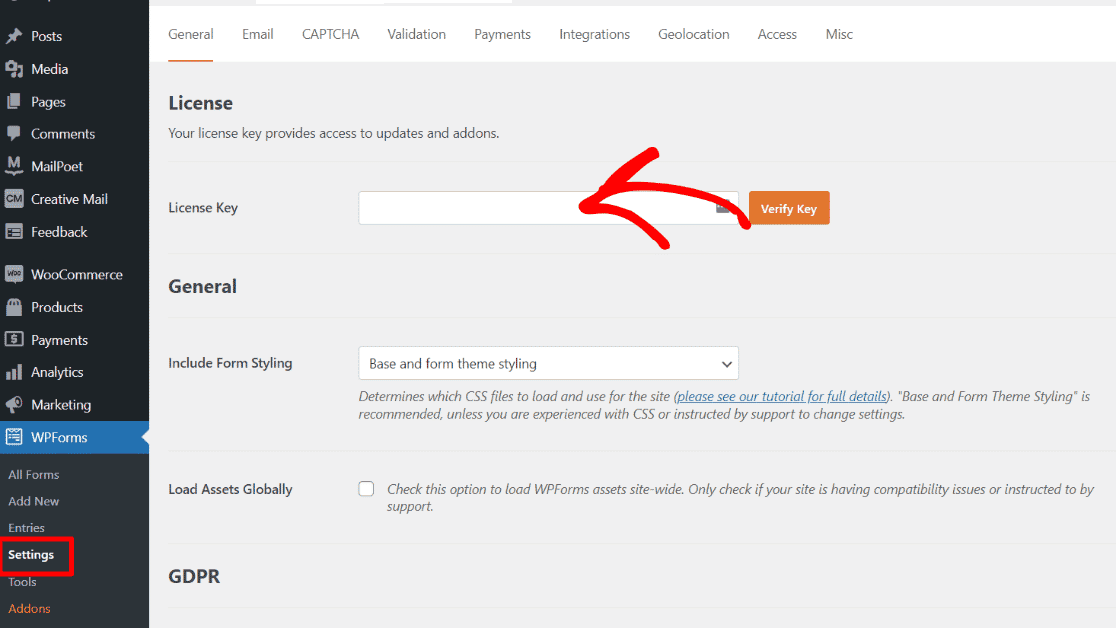
Langkah 2: Rancang Formulir Keikutsertaan Anda
Untuk membuat formulir pertama Anda, navigasikan ke WPForms » Tambah Baru:
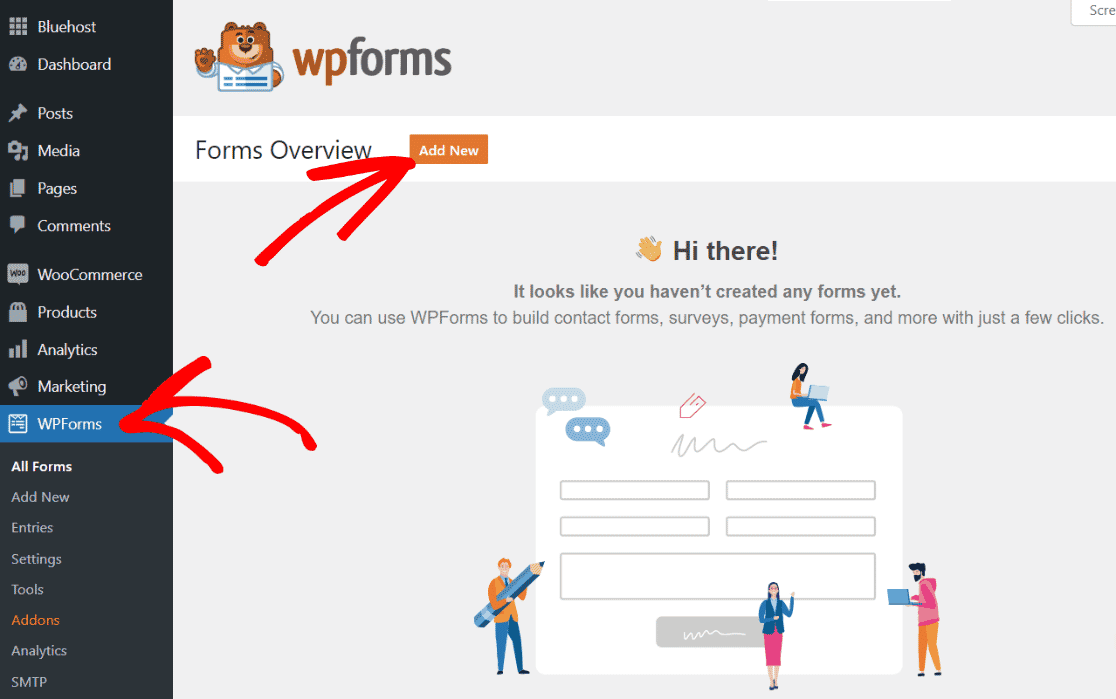
Kemudian, gulir ke bawah hingga Anda menemukan Formulir Pendaftaran Buletin dan pilih Gunakan Template.

Sekarang, Anda akan memiliki formulir yang sudah memiliki bidang nama dan alamat email. Jika Anda ingin mengubah salah satu bidang atau menambahkan lebih banyak, Anda dapat mengeklik dan menyeretnya dari kiri ke formulir Anda.
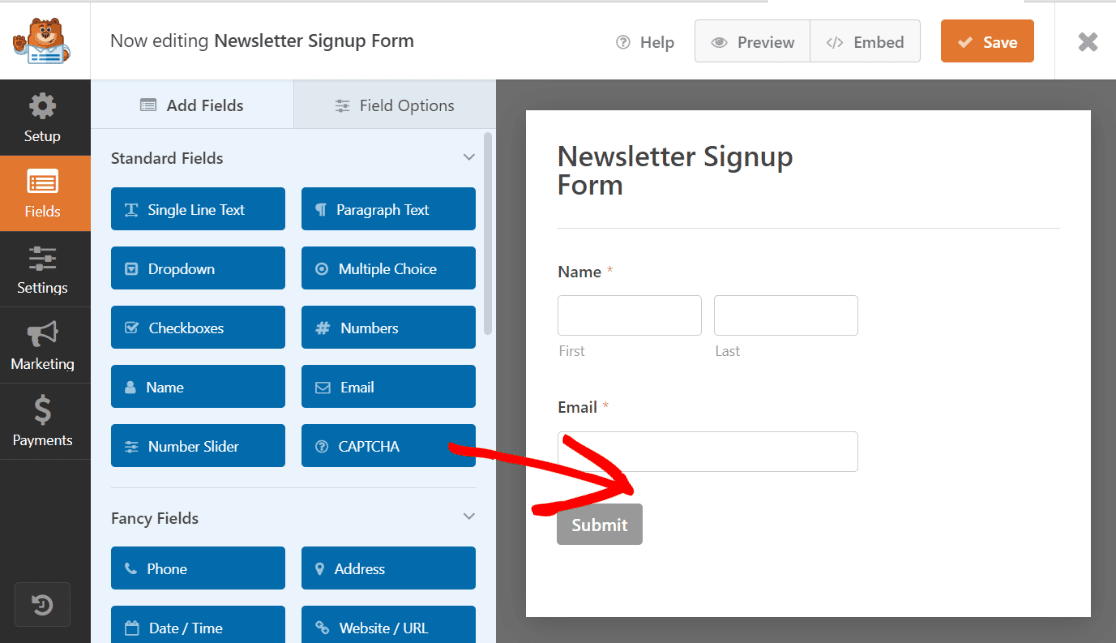
Langkah 3: Perbarui Pengaturan Formulir Keikutsertaan
Ada beberapa hal yang ingin Anda perbarui di Pengaturan tab.
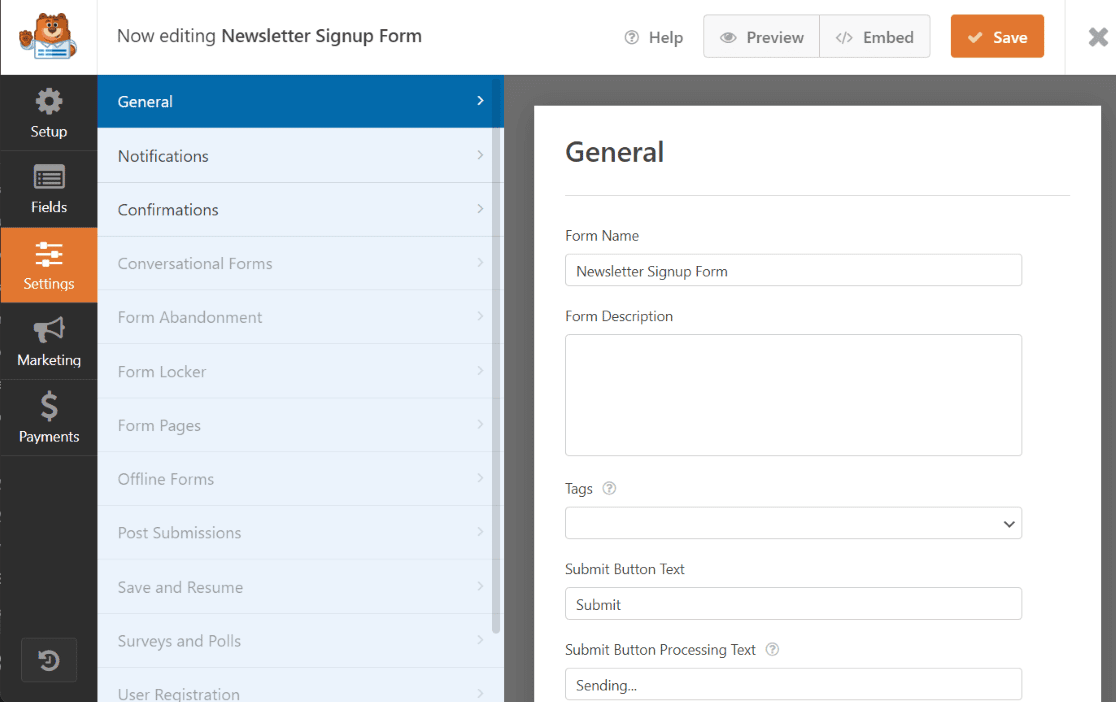
Tab Pengaturan adalah tempat Anda akan mengubah hal-hal seperti:
Nama formulir Kirim teks tombol Notifikasi email – siapa yang diberi tahu saat formulir dikirimkan Apa yang terjadi saat formulir dikirimkan (pengguna diarahkan ke halaman terima kasih, email dikirimkan kepada mereka, dll.)
Untuk bantuan dengan pengaturan WPForms, lihat Panduan Lengkap untuk Pengaturan WPForms.
Langkah 4: Hubungkan Alat Pemasaran Email Anda
Selanjutnya, buka tab Marketing untuk terhubung dengan layanan email marketing Anda. Jika milik Anda berwarna abu-abu, cukup klik untuk menginstal addon yang memungkinkan Anda terhubung.
Kami akan melanjutkan dan terhubung dengan Kontak konstan dengan mengklik Tambahkan Koneksi Baru tombol:
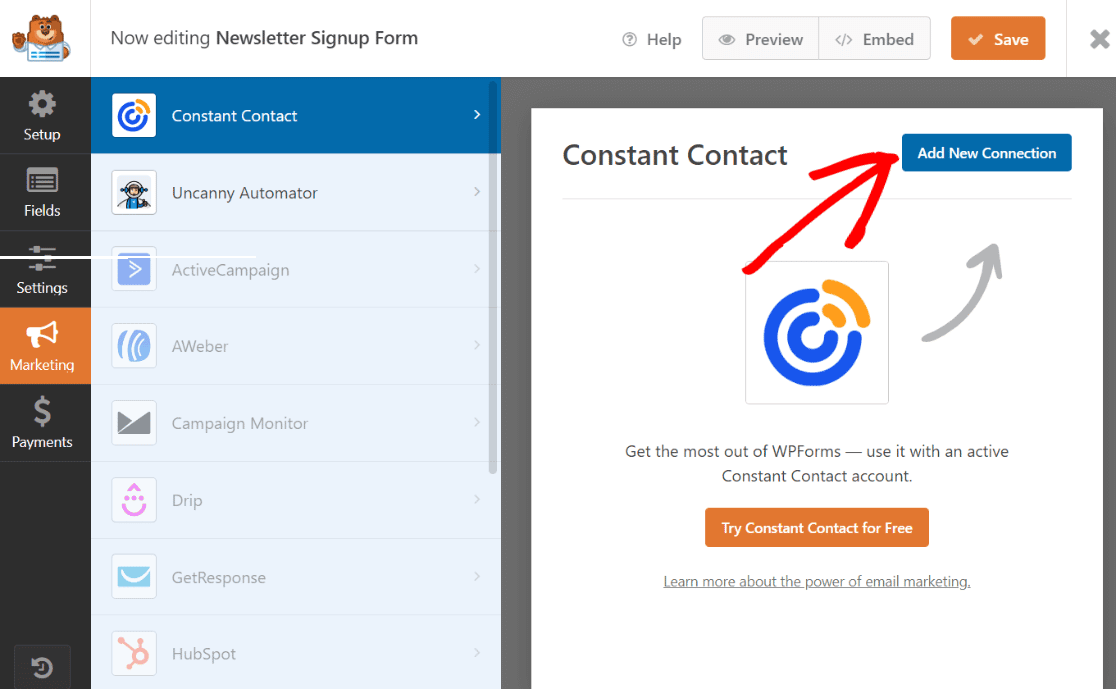
Sekarang, tambahkan nama panggilan untuk koneksi Anda:
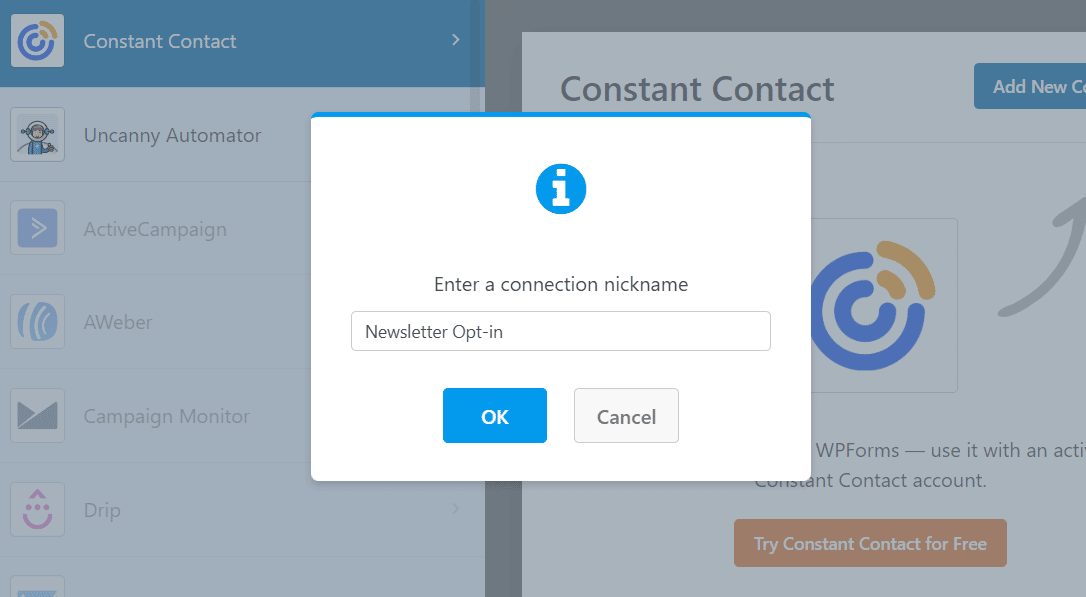
Selanjutnya, kami akan mengklik tautan untuk mendaftar dengan Kontak Konstan:
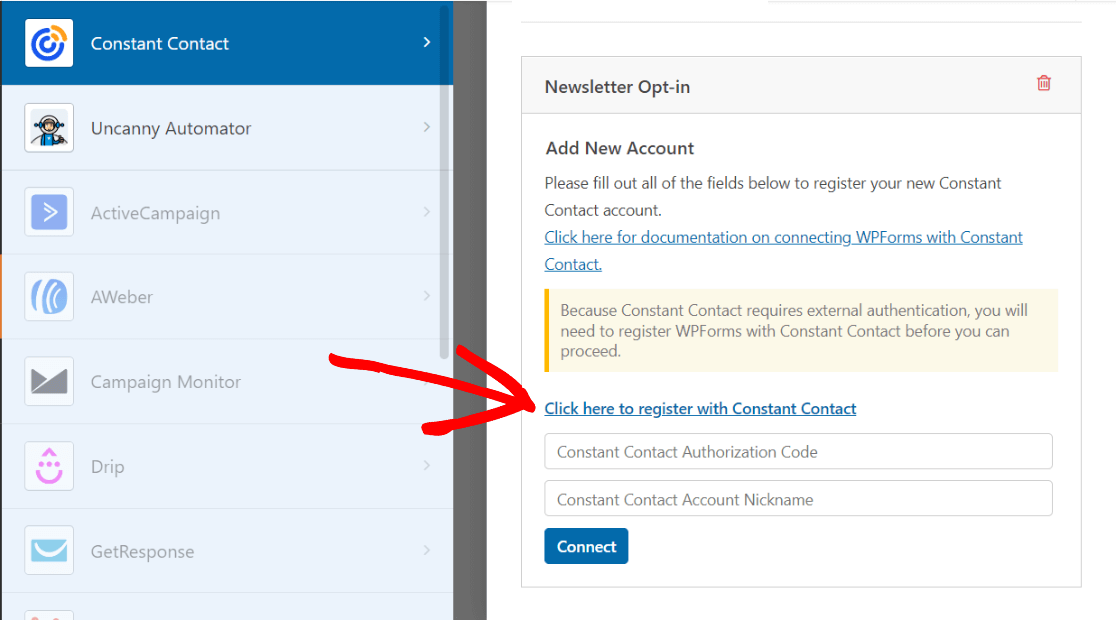
Sebuah jendela akan muncul untuk Anda masuk:
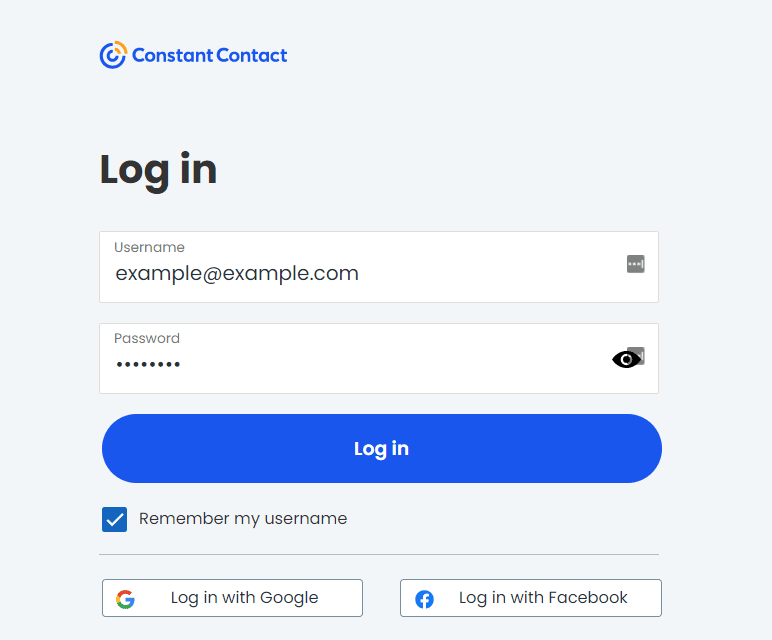
Setelah login, Anda akan diberikan kode untuk copy paste ke WPForms:
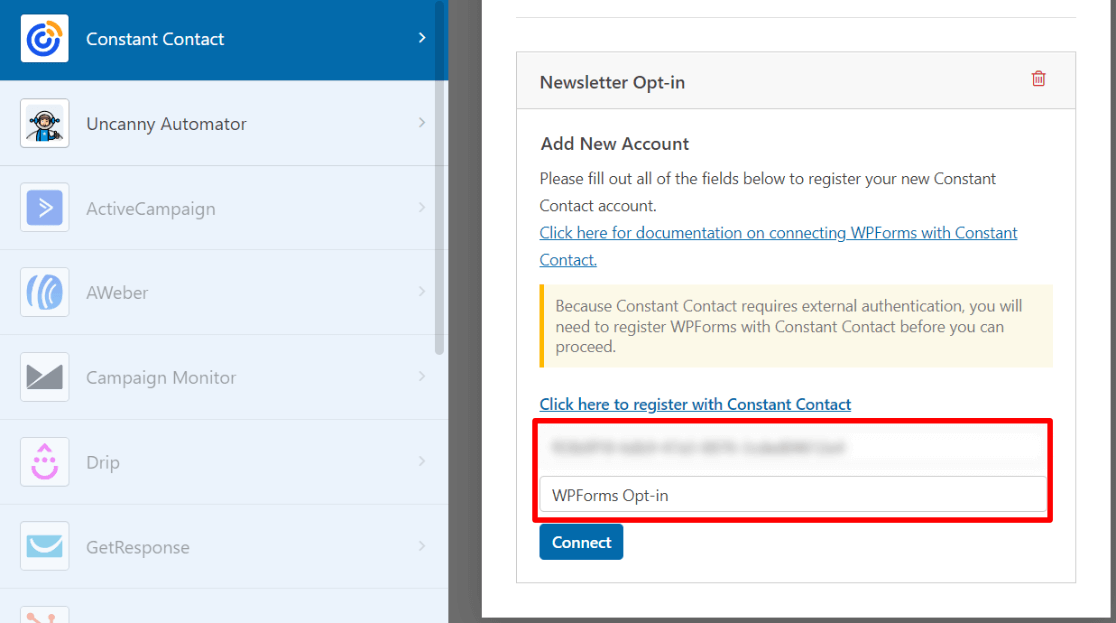
Silakan dan klik Menghubung setelah Anda mengisi bidang kode Otorisasi dan bidang nama panggilan.
Kemudian, pastikan untuk memetakan bidang di formulir Anda ke bidang yang sesuai di penyedia layanan email Anda:
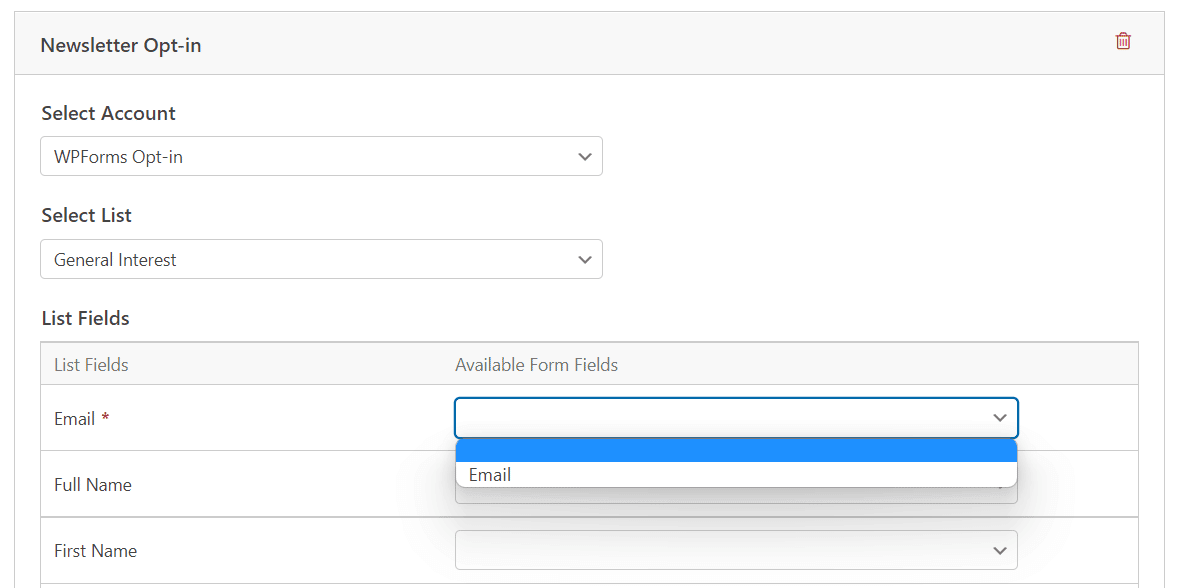
Itu dia! Silakan dan klik jeruk Menyimpan tombol, lalu klik x (jika Anda akan menambahkan formulir Anda di widget bilah sisi):
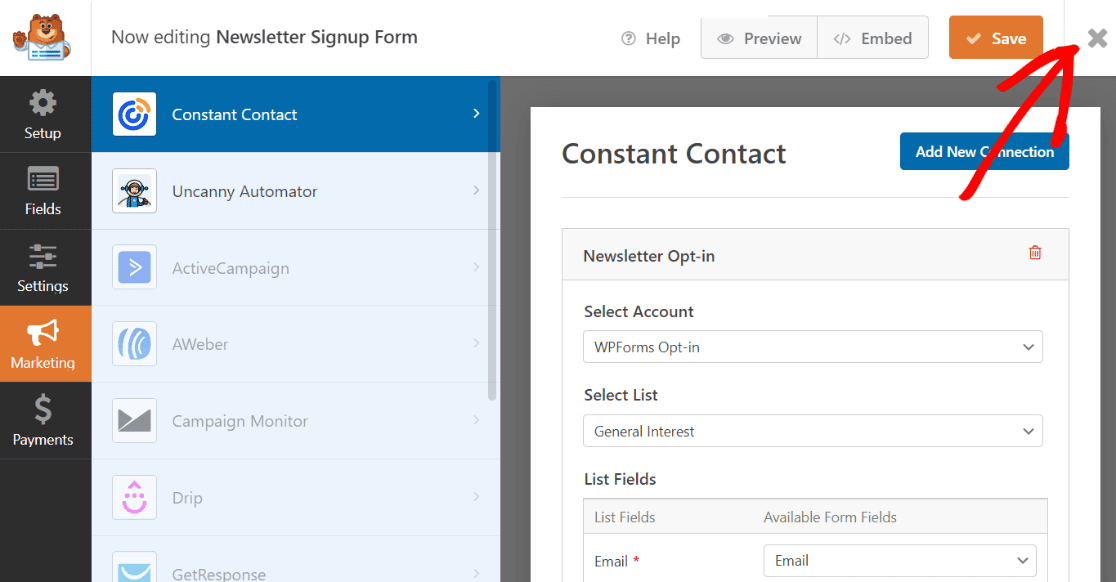
Langkah 5: Sematkan Formulir Keikutsertaan Anda
Sekarang, kami akan menyematkan formulir keikutsertaan kami di bilah sisi. Kembali ke admin WordPress Anda dan arahkan ke Penampilan » Widget:
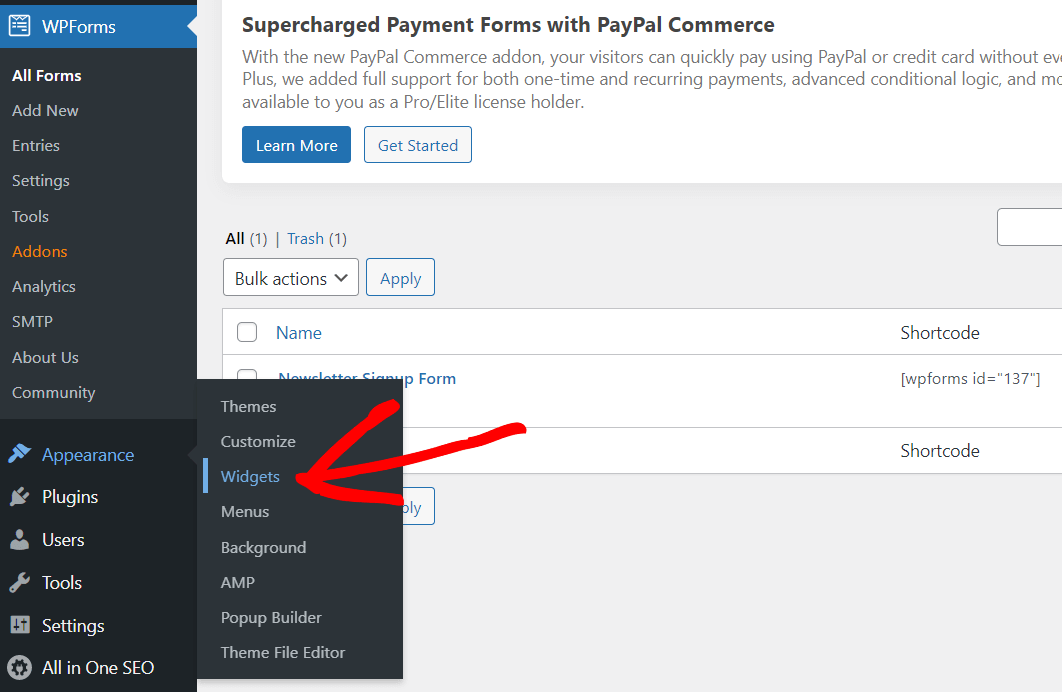
Selanjutnya, arahkan ke mana Anda ingin formulir Anda pergi dan klik tambahkan blok, lalu kami akan menambahkan blok WPForms:
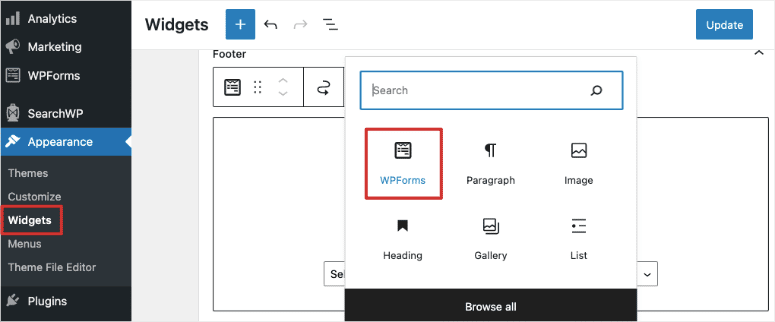
Sekarang, klik tarik-turun untuk memilih formulir yang akan disematkan di bilah sisi Anda:
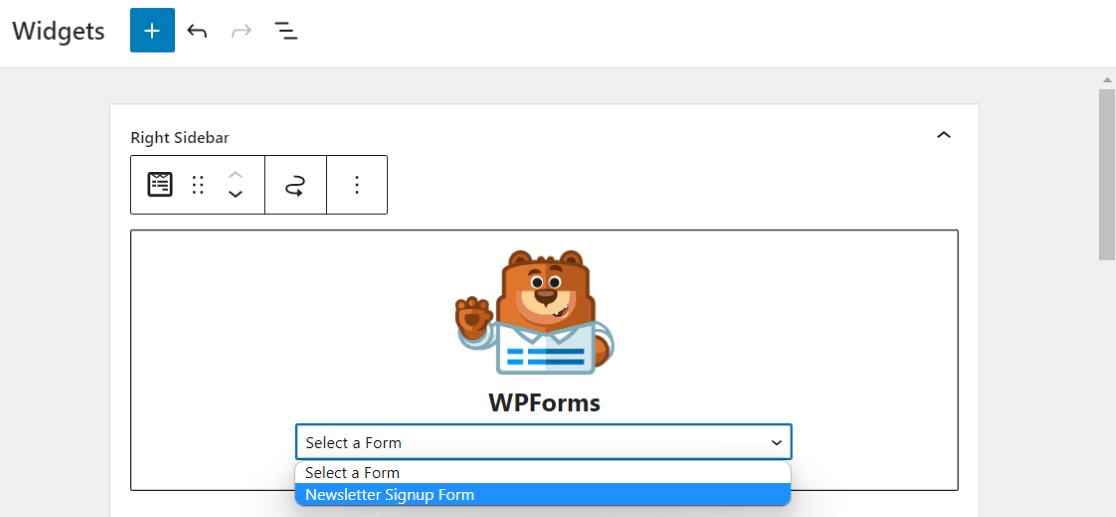
Terakhir, pilih apakah Anda ingin judul dan deskripsi formulir ditampilkan atau tidak, lalu pastikan Anda mengklik tombol biru Memperbarui tombol.
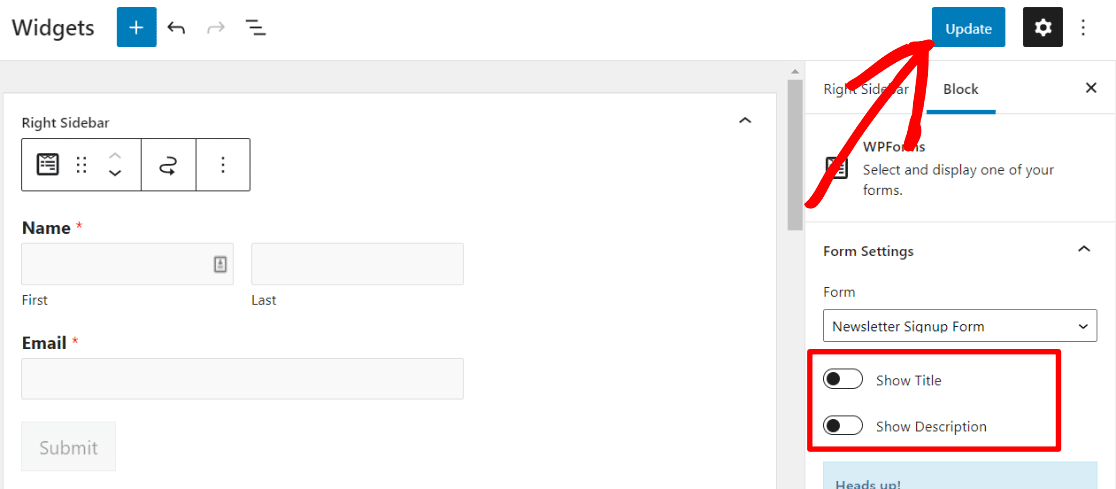
Itu dia! Anda baru saja menyematkan formulir keikutsertaan di bilah sisi Anda.
Ada begitu banyak hal yang dapat Anda lakukan dengan keduanya OptinMonster dan Formulir WP. Kami harap Anda melihat alat ini!
Untuk mengetahui lebih lanjut tentang cara ampuh untuk meningkatkan tingkat keikutsertaan Anda, lihat Cara Menumbuhkan Daftar Email Anda: 16 Cara Sangat Efektif dan Mudah.
Ingin melacak performa situs Anda di Google Analytics? Membaca Cara Menambahkan Google Analytics ke WordPress dengan Cara yang Benar.
Belum menggunakan MonsterInsights? Apa yang kamu tunggu?
Dan jangan lupa ikuti kami di Twitter, Facebook dan Youtube untuk lebih banyak ulasan, tutorial, dan kiat Google Analytics yang bermanfaat.